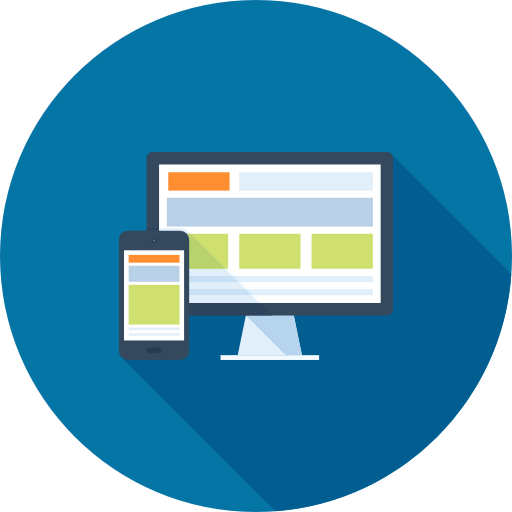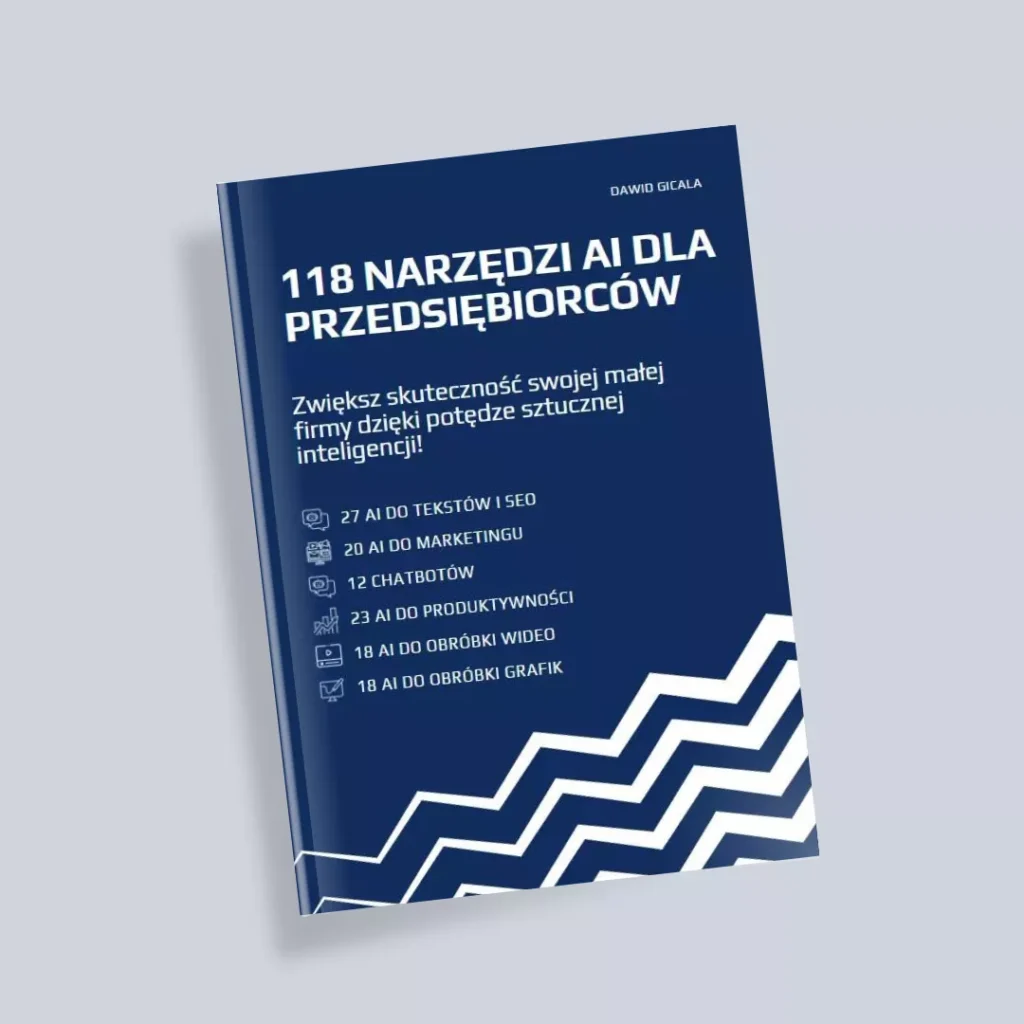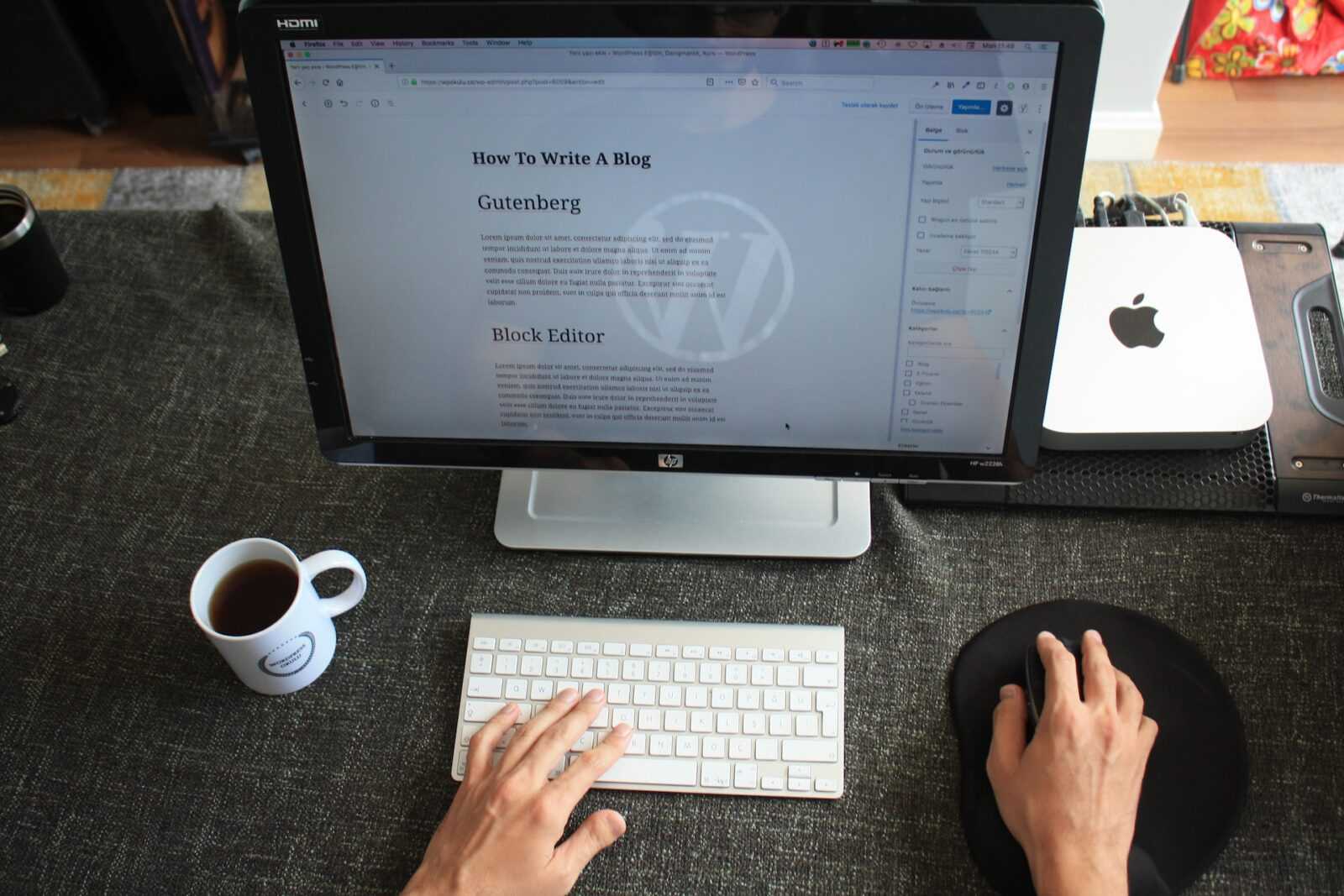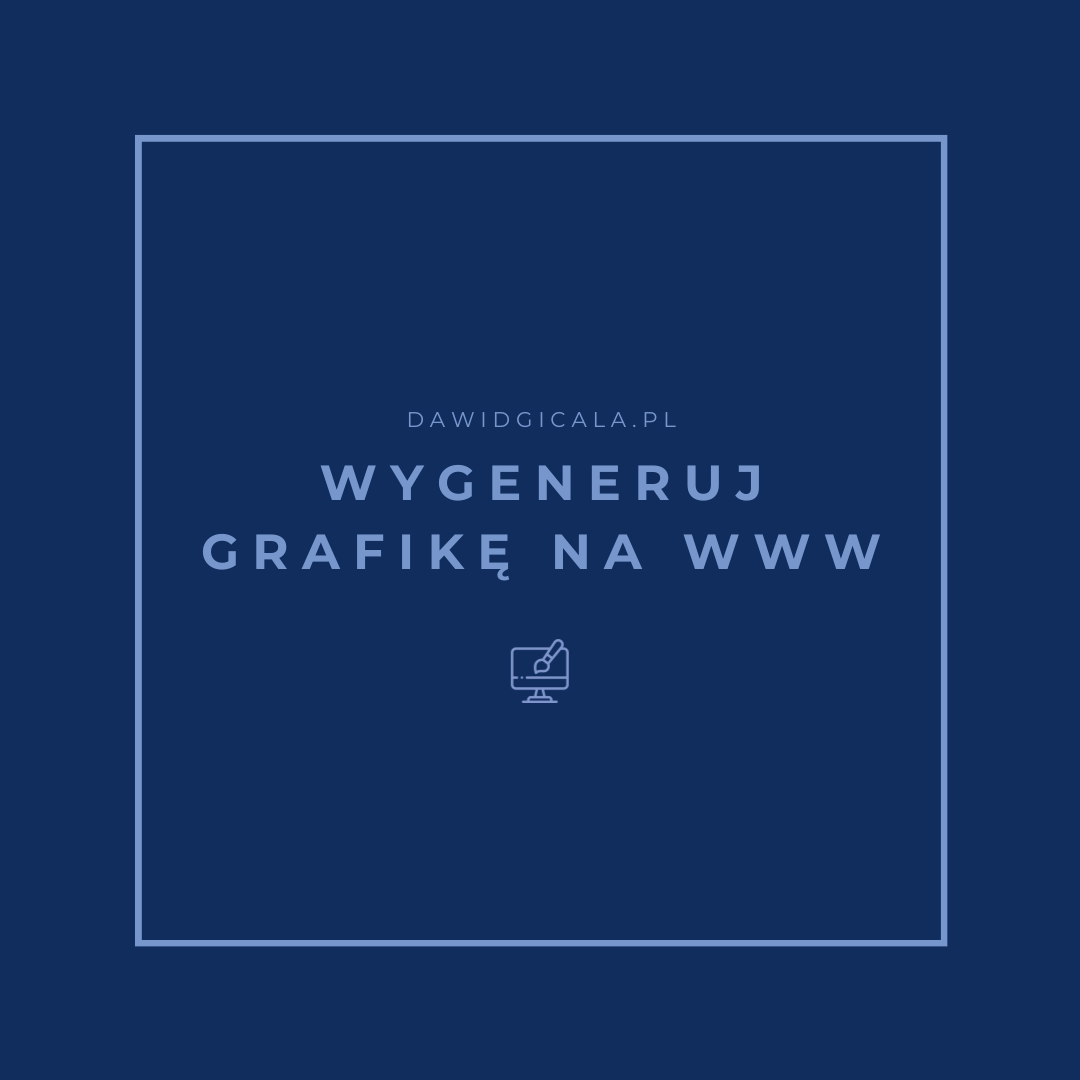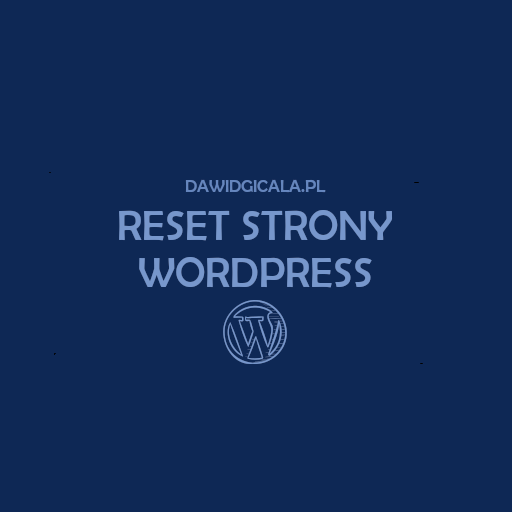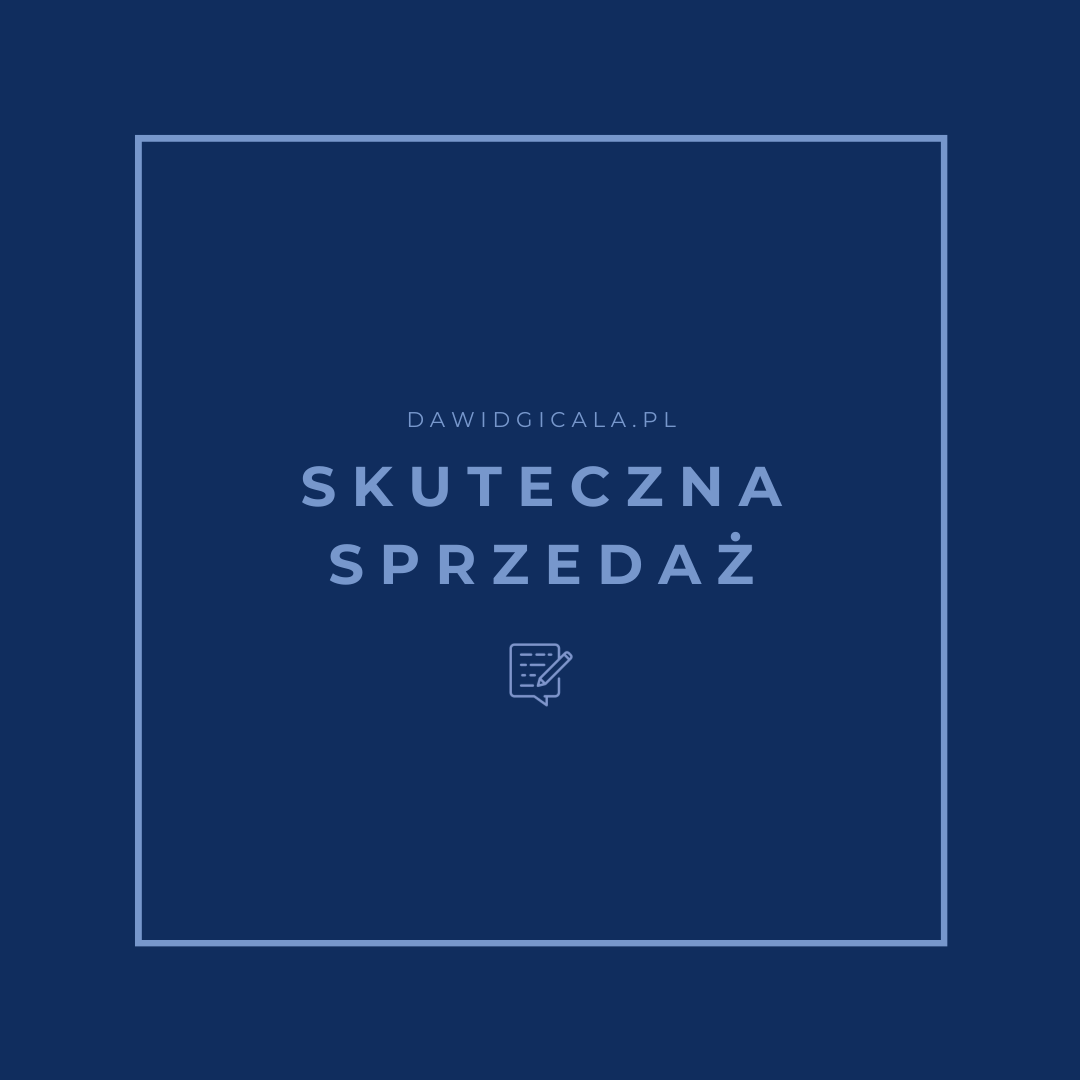Często pomijany temat, a niezmiernie ważny. WordPress jak każdy system CMS bywa atakowany przez hakerów. Strony bywają niszczone bądź blokowane.
Na szczęscie jest kilka prostych rzeczy które robione regularnie zdecydowanie zwiększą bezpieczeństwo strony.
Ponadto istnieją wtyczki poprawiające bezpieczeństwo, na jednej z nich skupie się w tym artykule.
Dzięki temu wpisowi w kilku krokach, dosłownie w pare minut, zabezpieczysz swoją stronę internetową.
Bezpieczeństwo strony WordPress – Ithemes Security
Częstą przyczyną takiego stanu rzeczy bywa ustawianie zbyt łatwych haseł i podstawowych loginów administratora.
Dlatego pamiętaj aby Twoje hasło było skomplikowane (najlepiej wygenerowane losowo) i regularnie zmieniane.
Kolejnym częstym problemem jest brak aktualizacji WordPressa oraz wtyczek. Niektóre aktualiazcje są kluczowe ze względu na to, że łatają dziury które sprawiają, że nasza witryna jest podatna na ataki. W związku z tym pamiętaj o regularnej aktualizacji WordPressa oraz wtyczek!
Na rynku istnieją dziesiątki wtyczek poprawiających bezpieczeństwo strony internetowej, najczęściej używaną przezemnie wtyczką jest Ithemes Security. Wyłapuje ona najczęstsze błędy użytkowników oraz informuje nas e-mailowo gdy dzieje się coś złego.
Nadaje się zarówno do zabezpieczania prostych stron wizytówek jak i do bardziej skomplikowanych serwisów czy blogów.
Pamiętaj, że żadna wtyczka ani odpowiednie praktyki nie zapewnią 100% bezpieczeństwa jakiejkolwiek strony internetowej, nie tylko opartej o WordPress.
Ithemes Security – Instalacja wtyczki
Wtyczka wymaga prostej konfiguracji którą przedstawiam poniżej. Plugin pobiera się tak jak każdy inny, musisz odnaleźć Ithemes Security w panelu wtyczek WordPressa, nastepnie kliknąć „Zainstaluj” oraz „Włącz„

Podobnie jak inne wtyczki, plugin możesz zainstalować ręcznie. W tym celu pobierz pliki z oficjalnej strony oraz wrzuć na hosting.
Ithemes Security – Konfiguracja wtyczki
Wtyczka po zainstalowaniu wymaga prostej konfiguracji. Pokaże Ci teraz jak to zrobic w kilka chwil dzięki czemu Twoja strona będzie bezpieczna.
Na sam początek wejdź do panelu admina i w panelu bocznym po prawej stronie znajdź pobraną i włączoną wtyczkę.
Kliknij „Security” a nastepnie „Setup„

Po kliknięciu wyświetli Ci się panel konfiguracji wtyczki.
Ustawianie rodzaju witryny
Na początek wybierz jaki typ serwisu prowadzisz. Wszystkie rodzaje konfiguruje się podobnie więc nie będe opisywał każdego z osobna.
W przypadku tej strony wybiorę „Portfolio„
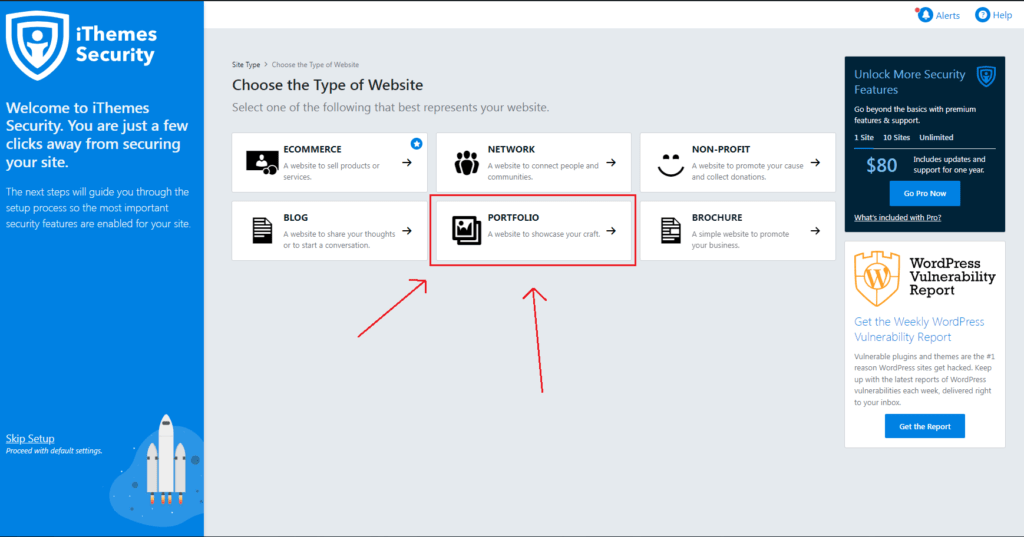
Następnie wtyczka prosi nas o informacje na temat właściciela strony.
Wybieramy zgodnie z prawdą.
Wybór właściciela witryny

Kolejno wtyczka pyta nas czy wprowadzić mocne hasła dla naszych użytkowników.
Wybierając tą opcję, wtyczka będzie zmuszać użytkowników podczas rejestracji do ustawienia mocnego hasła.
Jeśli prowadzisz bloga lub stronę z użytkownikami zaznacz tę opcje a następnie kliknij „Next„

Kolejna rzecz nad którą powinniśmy pomyśleć prowadząc bloga bądź serwis z użytkownikami.
Wtyczka umożliwia nam włączenie podwójnej weryfikacji na stronie WordPress która mocno zwiększa ochronę strony.
Jeżeli chcesz uruchomić podwójną weryfikację to zaznacz tę opcje oraz kliknij „Next„

Następnie wtyczka proponuje nam 2 funkcjonalności które zwiększą bezpieczeństwo.
Zwiększa ochronę przed losowymi atakami i próbami włamania sie na naszą witrynę.
Ponadto dodaje nasza stronę do swojej sieci która regularnie wysyła raporty o potencjalnych atakach.
Tym razem powinniśmy je uruchomić bez względu na to jaką stronę prowadzimy.

Kolejna funkcja przeznaczona jest dla mocno rozbudowanych serwisów z użytkownikami.
W niektórych przypadkach może powodować problemy z wejściem na nasza stronę dla niektórych klientów.
Nie uruchamiamy tej opcji i przechodzimy dalej klikając „Next„

Konfiguracja Grup Użytkowników
Nastepnie wtyczka przeprowadza nas do kolejnej kategorii Grup Użytkowników.
Jest to bardzo fajna funkcjonalność w przypadku serwisów ze specyficznymi sprecyzowanymi użytkownikami.
W przypadku zwykłej strony bez specyficznych grup użytkoników wystarczy jak klikniesz „Default„
Jeżeli posiadasz sprecyzowane grupy użytkowników to wybierz „Custom” i dopasuj wtyczkę do swojego serwisu.

W kolejnym kroku możemy skonfigurować ustawienia grup użytkowników. W moim przypadku mam prostą stronę bez specyficznych użytkowników więc klikam „Skip User Groups” aby pominąć konfiguracje.
Jeżeli chcesz skonfigurować zabezpieczenia dla specyficznych grup użytkowników to kliknij „Next„

Konfiguracja wtyczki Ithemes Security
Po użytkowników wtyczka przeprowadza nas przez konfiguracje najważniejszych ustawień.
Ithemes Security skanuje naszą stronę i dobiera ustawienia idealne dla nas.
Aby zaczać konfiguracje wtyczki kliknij „Recommended„
W tym kroku możesz ustawić swoje (bądź kogoś) IP jako adres hosta.
Wystarczy, że wpiszesz swój adres IP oraz klikniesz „Add my current IP to the authorized hosts list„
Znajdziesz go np na dole tej konfiguracji lub używając przycisku na dole po lewej stronie „Check IP„
Jeżeli jest Ci to potrzebne to wpisz swój adres IP.
W przeciwnym wypadku pozostaw to pole puste i kliknij „Next„

W kolejnym kroku możesz dołaczyć do sieci wtyczki.
Jeżeli chcesz dołaczyć to wpisz swój adres e-mail oraz zaznacz kwadrat „Receive Email Updates„
W moim przypadku nie widze takiej potrzeby więc klikam „Next„

Powiadomienia wtyczki
To już prawie koniec konfiguracji wtyczki. Zostajemy przekierowani do kolejnej sekcji – powiadomienia wtyczki
Wtyczka informuje o wszelkich nawet małych zagrożeniach na stronie. Wysyła bardzo dużo e-maili nawet z drobiazgami.
Jeżeli Twoja strona jest podatna na ataki i chcesz to regularnie kontrolować to wpisz swój adres e-mail.
Możesz tutaj ustawić konkretne grupy użytkowników które mają dostawać e-maile kontrolne.
Domyślnie sa to wszyscy administratorzy więc jeśli nie chcesz dostawać powiadomień to odznacz ten kwadrat.
Po dodaniu lub nie swojego adresu e-mail kliknij przycisk „Continue„, znajdziesz go jak zwykle w prawym dolnym rogu.

Zabezpieczenie strony WordPress
Po wykonaniu wszystkich powyższych czynności zostaniemy przekierowani do ostatecznego zabezpieczenia strony.
Ponadto na tej stronie możesz sprawdzić czy wszystko się zgadza rozwijając konkretną kategorie.
Do zakończenia konfiguracji i zabezpieczenia Twojej strony WordPress pozostało jedno kliknięcie.
W tym celu kliknij „Secure Site” w prawym dolnym rogu.
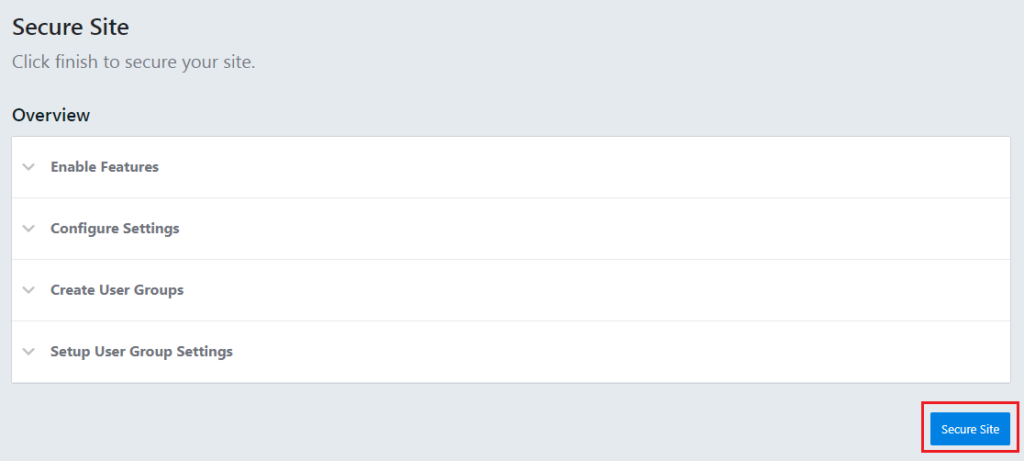
Po kliknięciu wtyczka zabezpieczy nasza stronę według tego co skonfigurowaliśmy.
Będziesz dostawać informacje po każdej zabezpieczonej rzeczy w formie niebieskiego ptaszka po prawej
Po uzyskaniu wszystkich 4 ptaszków kliknij „Finish” i zabezpiecz swoją stronę.

Jeżeli proces przebiegł pomyślnie, powinna ukazać się taka wiadomość.
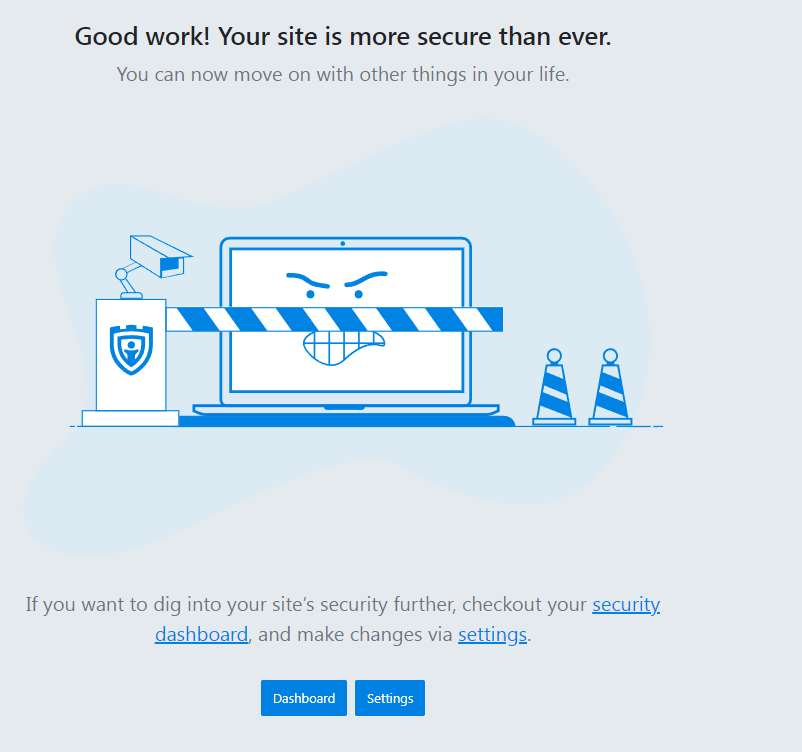
Cały proces konfiguracji tej wtyczki może wydawać się skomplikowany lecz zajmuje raptem kilka minut.
W dużej mierze sprowadza się to do przeklikania kilku rzeczy i ustawieniu wtyczki pod daną stronę internetową.
Wtyczka Ithemes Security w kilka chwil pozwala nam zabezpieczyć stronę internetową opartą o CMS WordPress
Nadaje się ona zarówno do prostych stron wizytówek jak i do bardziej skomplikowanych serwisów czy blogów.
Pamiętaj o regularnym dbaniu o bezpieczeństwo swojej strony internetowej WordPress!
Istnieje kilka niezbędnych wtyczek do strony WordPress, m.in Ithemes Security. Sprawdź mój artykuł na ten temat i poznaj pozostałe niezbędne wtyczki.
Najważniejsze wtyczki WordPress. 6 niezbędnych wtyczek na każdą stronę www.
Często brakuje Ci zdjęć na bloga czy stronę internetową? Sprawdź mój artykuł na ten temat i nie przejmuj się więcej brakiem zdjęć!
Darmowe banki zdjęć. 21 najlepszych witryn z fotografiami na stronę czy bloga.